|
DiskPart DiskPart.exe ist ein Befehlsinterpreter im Textmodus, der es Ihnen ermöglicht, Objekte (Datenträger, Partitionen oder Volumes) mithilfe von Skripts oder durch direkte Eingabe an der Eingabeaufforderung zu verwalten. Bevor Sie Befehle von DiskPart.exe verwenden können, müssen Sie das Objekt zunächst auflisten und auswählen, damit es den Fokus erhält. Wenn ein Objekt über den Fokus verfügt, gelten alle eingegebenen DiskPart.exe-Befehle für dieses Objekt. Sie können mithilfe der Befehle list disk, list volume und list partition die verfügbaren Objekte auflisten und die Nummer oder den Laufwerkbuchstaben eines Objekts ermitteln. Die Befehle list disk und list volume zeigen alle Datenträger und Volumes auf dem Computer an. Der Befehl list partition zeigt jedoch nur Partitionen auf dem Datenträger an, die den Fokus haben. Wenn Sie die list-Befehle verwenden, wird neben dem Objekt, das den Fokus hat, ein Sternchen (*) angezeigt. Sie wählen ein Objekt anhand seiner Nummer oder seines Laufwerkbuchstabens aus, z. B. Datenträger 0, Partition 1, Volume 3 oder Volume C. Wenn Sie ein Objekt auswählen, verbleibt der Fokus auf diesem Objekt, bis Sie ein anderes Objekt auswählen. Wenn der Fokus beispielsweise auf Datenträger 0 festgelegt ist und Sie Volume 8 auf Datenträger 2 auswählen, wechselt der Fokus von Datenträger 0 zu Datenträger 2, Volume 8. Manche Befehle ändern den Fokus automatisch. Wenn Sie z. B. eine neue Partition erstellen, wechselt der Fokus automatisch zu dieser neuen Partition. Sie können nur einer Partition auf dem ausgewählten Datenträger den Fokus geben. Verfügt eine Partition über den Fokus, verfügt das gegebenenfalls zugehörige Volume ebenfalls über den Fokus. Verfügt ein Volume über den Fokus, verfügen der zugehörige Datenträger und die zugehörigen Partitionen ebenfalls über den Fokus, wenn das Volume einer bestimmten Partition zugeordnet ist. Ist dies nicht der Fall, besitzen der Datenträger und die Partition nicht mehr den Fokus.
DiskPart-Befehle 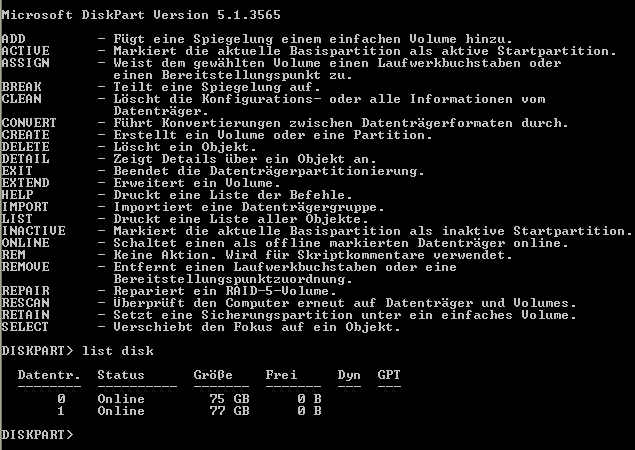 Klicken Sie auf einen Befehl, um die Befehlssyntax anzuzeigen:
active Auf Basisdatenträgern wird hierdurch die Partition
mit dem Fokus als aktiv gekennzeichnet. Dadurch wird dem
Basic Input/Output System (BIOS) bzw. der EFI (Extensible
Firmware Interface) mitgeteilt, dass die Partition oder das
Volume eine gültige Systempartition oder ein Systemvolume
ist. Wichtig
Syntax add disk Spiegelt das einfache Volume, das den Fokus hat, auf den angegebenen Datenträger. Syntax Parameter Gibt einen Datenträger an, der die Spiegelung enthalten soll und der nicht mit den Datenträger identisch ist, der das einfache Volume enthält. Sie können nur einfache Volumes spiegeln. Der angegebene Datenträger muss über nicht reservierten Speicherplatz verfügen, der mindestens die Größe des einfachen Volumes aufweist, das Sie spiegeln möchten. noerr Nur für Scripting. Wenn ein Fehler festgestellt wird, setzt DiskPart die Verarbeitung der Befehle fort, als ob der Fehler nicht aufgetreten wäre. Ohne den Parameter noerr wird DiskPart beim Auftreten eines Fehlers mit einem Fehlercode beendet. assign Weist dem Volume, das über den Fokus verfügt, einen Laufwerkbuchstaben oder einen Bereitstellungspunkt zu. Ist kein Laufwerkbuchstabe oder Bereitstellungspunkt angegeben, wird der nächste verfügbare Laufwerkbuchstabe zugewiesen. Wenn der Laufwerkbuchstabe oder Bereitstellungspunkt bereits verwendet wird, wird ein Fehler generiert. Mithilfe des Befehls assign können Sie den Laufwerkbuchstaben ändern, der einem austauschbaren Datenträger zugeordnet ist. Sie können Systemvolumes, Startvolumes oder Volumes, die die Auslagerungsdatei enthalten, keine Laufwerkbuchstaben zuweisen. Darüber hinaus ist es auch nicht möglich, einer OEM-Partition (Original Equipment Manufacturer, Originalcomputerhersteller) oder einer GUID-Partitionstabellen (GUID Partition Table, GPT)-Partition, die keine Basisdatenpartition ist, einen Laufwerkbuchstaben zuzuweisen. Syntax Parameter Der Laufwerkbuchstabe, den Sie dem Volume zuweisen möchten. mount= Pfad Der Pfad des Bereitstellungspunktes, den Sie dem Volume zuweisen möchten. noerr Nur für Scripting. Wenn ein Fehler festgestellt wird, setzt DiskPart die Verarbeitung der Befehle fort, als ob der Fehler nicht aufgetreten wäre. Ohne den Parameter noerr wird DiskPart beim Auftreten eines Fehlers mit einem Fehlercode beendet. Attribute Hiermit werden Volumeattribute auf dem ausgewählten Volume angezeigt, festgelegt oder gelöscht. Syntax Parameter Zeigt die Attribute des ausgewählten Volumes an. set Legt das angegebene Attribut (versteckt, schreibgeschützt, kein Standardlaufwerkbuchstabe oder Schattenkopievolume) auf dem ausgewählten Volume fest. clear Löscht das angegebene Attribut (versteckt, schreibgeschützt, kein Standardlaufwerkbuchstabe oder Schattenkopievolume) vom ausgewählten Volume. hidden Gibt an, dass das Volume ausgeblendet ist. readonly Gibt an, dass das Volume schreibgeschützt ist. nodefaultdriveletter Gibt an, dass das Volume standardmäßig keinen Laufwerkbuchstaben erhält. shadowcopy Gibt an, dass das Volume ein Schattenkopievolume ist. noerr Nur für Scripting. Wenn ein Fehler festgestellt wird, setzt DiskPart die Verarbeitung der Befehle fort, als ob der Fehler nicht aufgetreten wäre. Ohne den Parameter noerr wird DiskPart beim Auftreten eines Fehlers mit einem Fehlercode beendet. automount Ist diese Funktion aktiviert (die Standardeinstellung), stellt Windows automatisch das Dateisystem für ein neues Basisvolume bereit, sobald dieses dem System hinzugefügt wird, und weist dem Volume einen Laufwerkbuchstaben zu. In System Area Network-Konfigurationen verhindert die Deaktivierung der automatischen Bereitstellung, dass Windows dem System neu hinzugefügte Basisvolumes automatisch bereitstellt und ihnen Laufwerkbuchstaben zuweist. Syntax Parameter Ermöglicht Windows die automatische Bereitstellung neuer Basisvolumes, die dem System hinzugefügt werden, und die anschließende Zuweisung von Laufwerkbuchstaben. disable Verhindert, dass Windows neue Basisvolumes, die dem System hinzugefügt werden, automatisch bereitstellt. scrub Entfernt Verzeichnisse für Volumebereitstellungspunkte und Registrierungseinstellungen für Volumes, die sich nicht mehr im System befinden. Hierdurch wird verhindert, dass Volumes, die sich zuvor im System befanden, automatisch bereitgestellt werden und ihren früheren Volumebereitstellungspunkt erhalten, sobald sie erneut zum System hinzugefügt werden. noerr Nur für Scripting. Wenn ein Fehler festgestellt wird, setzt DiskPart die Verarbeitung der Befehle fort, als ob der Fehler nicht aufgetreten wäre. Ohne den Parameter noerr wird DiskPart beim Auftreten eines Fehlers mit einem Fehlercode beendet. break disk Gilt nur für dynamische Datenträger. Teilt das gespiegelte Volume, das über den Fokus verfügt, in zwei einfache Volumes auf. Das eine einfache Volume behält den Laufwerkbuchstaben und alle Bereitstellungspunkte des gespiegelten Volumes bei. Das andere einfache Volume erhält den Fokus, sodass Sie ihm einen Laufwerkbuchstaben zuweisen können. Standardmäßig wird der Inhalt beider Hälften der Spiegelung beibehalten. Jede Hälfte wird zu einem einfachen Volume. Mithilfe des Parameters nokeep behalten Sie lediglich eine Hälfte der Spiegelung als einfaches Volume bei, während die andere Hälfte gelöscht und in freien Speicherplatz konvertiert wird. Dabei erhält kein Volume den Fokus. Syntax Parameter Gibt den Datenträger an, der das gespiegelte Volume enthält. Dieser Datenträger erhält den Fokus und behält weder den Laufwerkbuchstaben noch Bereitstellungspunkte bei. Handelt es sich bei dem angegebenen Datenträger um den aktuellen System- oder Startdatenträger, schlägt der Befehl fehl. nokeep Gibt an, dass nur eines der gespiegelten Volumes beibehalten wird, während das einfache Volume, N, gelöscht und in freien Speicherplatz konvertiert wird. Dabei erhält weder das Volume noch der freie Speicherplatz den Fokus. noerr Nur für Scripting. Wenn ein Fehler festgestellt wird, setzt DiskPart die Verarbeitung der Befehle fort, als ob der Fehler nicht aufgetreten wäre. Ohne den Parameter noerr wird DiskPart beim Auftreten eines Fehlers mit einem Fehlercode beendet. clean Entfernt einige oder alle Partitions- oder Volumeformatierungen von dem Datenträger, der über den Fokus verfügt. Auf MBR-Datenträgern (Master Boot Record) werden nur die MBR-Partitionierungsinformationen und Informationen verborgener Sektoren überschrieben. Auf GUID-Partitionstabellen-Datenträgern (GPT) werden die Partitionsinformationen einschließlich des Schutz-MBR überschrieben. Es gibt keine Informationen verborgener Sektoren. Syntax Parameter Gibt an, dass alle Sektoren auf dem Datenträger auf Null gesetzt werden, wodurch alle auf dem Datenträger enthaltenen Daten vollständig gelöscht werden. convert basic Konvertiert einen leeren dynamischen Datenträger in einen Basisdatenträger. Wichtig
Syntax Parameter Nur für Scripting. Wenn ein Fehler festgestellt wird, setzt DiskPart die Verarbeitung der Befehle fort, als ob der Fehler nicht aufgetreten wäre. Ohne den Parameter noerr wird DiskPart beim Auftreten eines Fehlers mit einem Fehlercode beendet. convert dynamic Konvertiert einen Basisdatenträger in einen dynamischen Datenträger. Alle auf dem Datenträger vorhandenen Partitionen werden in einfache Volumes konvertiert. Syntax Parameter Nur für Scripting. Wenn ein Fehler festgestellt wird, setzt DiskPart die Verarbeitung der Befehle fort, als ob der Fehler nicht aufgetreten wäre. Ohne den Parameter noerr wird DiskPart beim Auftreten eines Fehlers mit einem Fehlercode beendet. convert gpt Konvertiert einen leeren Basisdatenträger mit dem Partitionstyp MBR (Master Boot Record) in einen Basisdatenträger vom Typ GPT (GUID-Partitionstabelle). Wichtig
Syntax Parameter Nur für Scripting. Wenn ein Fehler festgestellt wird, setzt DiskPart die Verarbeitung der Befehle fort, als ob der Fehler nicht aufgetreten wäre. Ohne den Parameter noerr wird DiskPart beim Auftreten eines Fehlers mit einem Fehlercode beendet. convert mbr Konvertiert einen leeren Basisdatenträger vom Typ GPT (GUID-Partitionstabelle) in einen Basisdatenträger mit dem Partitionstyp MBR (Master Boot Record). Wichtig
Syntax Parameter Nur für Scripting. Wenn ein Fehler festgestellt wird, setzt DiskPart die Verarbeitung der Befehle fort, als ob der Fehler nicht aufgetreten wäre. Ohne den Parameter noerr wird DiskPart beim Auftreten eines Fehlers mit einem Fehlercode beendet. create partition efi Auf Itanium-basierten Computern wird durch diesen Befehl eine EFI-Systempartition (Extensible Firmware Interface) auf einem GUID-Partitionstabellen-Datenträger (GPT) erstellt. Nachdem die Partition erstellt wurde, erhält die neue Partition den Fokus. Syntax Parameter Die Größe der Partition in MB. Wird keine Größe angegeben, verwendet die Partition den freien Speicherplatz, bis im aktuellen Bereich kein freier Speicherplatz mehr vorhanden ist. offset=N Das Offset in Bytes, an dem die Partition erstellt wird. Wird kein Offset angegeben, wird die Partition in dem ersten Datenträgerbereich platziert, der groß genug ist, um die Partition aufzunehmen. noerr Nur für Scripting. Wenn ein Fehler festgestellt wird, setzt DiskPart die Verarbeitung der Befehle fort, als ob der Fehler nicht aufgetreten wäre. Ohne den Parameter noerr wird DiskPart beim Auftreten eines Fehlers mit einem Fehlercode beendet. create partition extended Erstellt auf dem aktuellen Laufwerk eine erweiterte Partition. Nachdem die Partition erstellt wurde, wechselt der Fokus automatisch zur neuen Partition. Pro Datenträger kann nur eine erweiterte Partition erstellt werden. Der Befehls schlägt beim Versuch fehl, eine erweiterte Partition in einer anderen erweiterten Partition zu erstellen. Sie müssen eine erweiterte Partition erstellen, bevor Sie logische Laufwerke erstellen können. Syntax Parameter Die Größe der erweiterten Partition in MB. Wird keine Größe angegeben, verwendet die Partition den freien Speicherplatz, bis im Bereich kein freier Speicherplatz mehr vorhanden ist. Die Größe beruht auf Zylindern. Die Größe wird auf den nächsten Zylinderwert gerundet. Wenn Sie z. B. eine Größe von 500 MB angeben, würde die Partitionsgröße auf 504 MB gerundet. offset= N Gilt nur für MBR-Datenträger (Master Boot Record). Das Offset in Bytes, an dem die erweiterte Partition erstellt wird. Wird kein Offset angegeben, beginnt die Partition an der Position des Datenträgers, an der der erste freie Speicherplatz beginnt. Der Offsetwert beruht auf Zylindern. Der Offsetwert wird auf den nächsten Zylinderwert gerundet. Wenn Sie z. B. einen Offsetwert von 27 MB angeben und die Zylindergröße 8 MB beträgt, wird der Offsetwert auf 24 MB gerundet. noerr Nur für Scripting. Wenn ein Fehler festgestellt wird, setzt DiskPart die Verarbeitung der Befehle fort, als ob der Fehler nicht aufgetreten wäre. Ohne den Parameter noerr wird DiskPart beim Auftreten eines Fehlers mit einem Fehlercode beendet. create partition logical Erstellt in der erweiterten Partition ein logisches Laufwerk. Nachdem die Partition erstellt wurde, wechselt der Fokus automatisch zum neuen logischen Laufwerk. Syntax Parameter Die Größe des logischen Laufwerkes in MB. Wird keine Größe angegeben, verwendet die Partition den freien Speicherplatz, bis im aktuellen Bereich kein freier Speicherplatz mehr vorhanden ist. Die Größe beruht auf Zylindern. Die Größe wird auf den nächsten Zylinderwert gerundet. Wenn Sie z. B. eine Größe von 500 MB angeben, würde die Partitionsgröße auf 504 MB gerundet. offset= N Gilt nur für MBR-Datenträger (Master Boot Record). Das Offset in Bytes, an dem das logische Laufwerk erstellt wird. Der Offsetwert beruht auf Zylindern (d. h., der Offsetwert wird auf die jeweils verwendete Zylindergröße gerundet). Wird kein Offsetwert angegeben, wird die Partition in dem ersten Datenträgerbereich platziert, der groß genug ist, um die Partition aufzunehmen. Die Partition ist mindestens so groß (in Bytes) wie der mit size=N angegebene Wert. Wenn Sie eine Größe für das logische Laufwerk angeben, muss der Wert kleiner als die Größe der erweiterten Partition sein. noerr Nur für Scripting. Wenn ein Fehler festgestellt wird, setzt DiskPart die Verarbeitung der Befehle fort, als ob der Fehler nicht aufgetreten wäre. Ohne den Parameter noerr wird DiskPart beim Auftreten eines Fehlers mit einem Fehlercode beendet. create partition msr Erstellt eine Microsoft Reserved-Partition (MSR) auf einem GUID-Partitionstabellen-Datenträger (GPT). Vorsicht
Syntax Parameter Die Größe der Partition in MB. Die Partition ist mindestens so groß (in Bytes) wie der mit size=N angegebene Wert. Wird keine Größe angegeben, verwendet die Partition den freien Speicherplatz, bis im aktuellen Bereich kein freier Speicherplatz mehr vorhanden ist. offset= N Der Offset in Bytes, an dem die Partition erstellt wird. Die Partition beginnt bei dem Offset in Bytes, das in offset=N angegeben ist. Der Offsetwert beruht auf Sektoren (d. h., der Offsetwert wird auf die jeweils verwendete Sektorgröße gerundet). Wird kein Offset angegeben, wird die Partition in dem ersten Datenträgerbereich platziert, der groß genug ist, um die Partition aufzunehmen. noerr Nur für Scripting. Wenn ein Fehler festgestellt wird, setzt DiskPart die Verarbeitung der Befehle fort, als ob der Fehler nicht aufgetreten wäre. Ohne den Parameter noerr wird DiskPart beim Auftreten eines Fehlers mit einem Fehlercode beendet. create partition primary Erstellt auf dem aktuellen Basisdatenträger eine primäre Partition. Nachdem Sie die Partition erstellt haben, wechselt der Fokus automatisch zur neuen Partition. Die Partition erhält keinen Laufwerkbuchstaben. Sie müssen den Befehl assign verwenden, um der Partition einen Laufwerkbuchstaben zuzuweisen. Syntax Parameter Die Größe der Partition in MB. Wird keine Größe angegeben, verwendet die Partition den nicht reservierten Speicherplatz, bis im aktuellen Bereich kein freier Speicherplatz mehr vorhanden ist. Die Größe beruht auf Zylindern. Die Größe wird auf den nächsten Zylinderwert gerundet. Wenn Sie z. B. eine Größe von 500 MB angeben, wird die Partitionsgröße auf 504 MB gerundet. offset= N Das Offset in Bytes, an dem die Partition erstellt wird. Wird kein Offset angegeben, beginnt die Partition an der Position des Datenträgers, an der der erste freie Speicherplatz beginnt. Für MBR-Datenträger (Master Boot Record) beruht der Offsetwert auf Zylindern. Der Offsetwert wird auf den nächsten Zylinderwert gerundet. Wenn Sie z. B. einen Offsetwert von 27 MB angeben und die Zylindergröße 8 MB beträgt, wird der Offsetwert auf 24 MB gerundet. ID={Byte | GUID} Dient nur zur Verwendung durch OEMs (Original Equipment Manufacturer, Originalcomputerhersteller). Vorsicht
Für MBR-Datenträger können Sie ein Partitionstypbyte im Hexadezimalformat für die Partition angeben. Wenn auf einem MBR-Datenträger kein Partitionstypbyte angegeben ist, erstellt der Befehl create partition primary eine Partition vom Typ 0x6. Mit dem Parameter ID={Byte | GUID} kann jeder Partitionstyp angegeben werden. DiskPart führt keine Überprüfung der Gültigkeit des Partitionstypbytes oder sonstige Überprüfungen des ID-Parameters durch. Für GPT-Datenträger können Sie eine Partitionstyp-GUID für die Partition angeben, die Sie erstellen möchten:
Wurde kein Partitionstyp-GUID angegeben, wird durch den Befehl create partition primary eine Basisdatenpartition erstellt. Mit dem Parameter ID={Byte | GUID} kann jeder Partitionstyp angegeben werden. DiskPart führt keine Überprüfung der Gültigkeit der Partitions-GUID oder sonstige Überprüfungen des ID-Parameters durch. align=N Wird gewöhnlich mit RAID-LUN-Hardwarearrays (Logical Unit Number, logische Gerätenummer) verwendet, um die Leistung zu verbessern, wenn die logischen Einheiten (Logical Units, LUs) nicht den Zylindern entsprechen. Richtet eine primäre Partition, die nicht den Zylindern entspricht, am Beginn eines Datenträgers aus und rundet den Offset auf den nächsten Ausrichtungsgrenzwert aus. Hierbei ist N die Anzahl von Kilobyte (KB) vom Beginn des Datenträgers zur nächsten Ausrichtungsgrenze. Der Befehl align=N meldet einen Fehler, wenn sich die primäre Partition nicht am Beginn des Datenträgers befindet. Wenn dieser Befehl zusammen mit offset=N verwendet wird, liegt der Offset innerhalb des ersten verwendbaren Zylinders auf dem Datenträger. noerr Nur für Scripting. Wenn ein Fehler festgestellt wird, setzt DiskPart die Verarbeitung der Befehle fort, als ob der Fehler nicht aufgetreten wäre. Ohne den Parameter noerr wird DiskPart beim Auftreten eines Fehlers mit einem Fehlercode beendet. create volume raid Erstellt ein RAID-5-Volume mit mindestens drei angegebenen dynamischen Datenträgern. Nachdem Sie das Volume erstellt haben, wechselt der Fokus automatisch zum neuen Volume. Syntax Parameter Der Umfang des Speicherplatzes in MB, den das Volume auf jedem Datenträger belegen wird. Wird keine Größe angegeben, wird das größtmögliche RAID-5-Volume erstellt. Der Datenträger mit dem geringsten verfügbaren zusammenhängenden freien Speicherplatz bestimmt die Größe für das RAID-5-Volume, und auf jedem Datenträger wird Speicherplatz in demselben Umfang reserviert. Der tatsächliche Umfang des nutzbaren Speicherplatzes in dem RAID-5-Volume ist kleiner als der kombinierte Umfang des Speicherplatzes, da ein Teil des Speicherplatzes für die Parität erforderlich ist. disk= N , N , N[ ,N,...] Die dynamischen Datenträger, auf denen das RAID-5-Volume erstellt werden soll. Zum Erstellen eines RAID-5-Volumes werden mindestens drei dynamische Datenträger benötigt. Auf jedem Datenträger wird Speicherplatz in der Größenordnung von size=N reserviert. noerr Nur für Scripting. Wenn ein Fehler festgestellt wird, setzt DiskPart die Verarbeitung der Befehle fort, als ob der Fehler nicht aufgetreten wäre. Ohne den Parameter noerr wird DiskPart beim Auftreten eines Fehlers mit einem Fehlercode beendet. create volume simple Erstellt ein einfaches Volume. Nachdem Sie das Volume erstellt haben, wechselt der Fokus automatisch zum neuen Volume. Syntax Parameter Die Größe des Volumes in MB. Wurde keine Größe angegeben, belegt das neue Volume den verbleibenden freien Speicherplatz auf dem Datenträger. disk= N Der dynamische Datenträger, auf dem das Volume erstellt wird. Wurde kein Datenträger angegeben, wird der aktuelle Datenträger verwendet. noerr Nur für Scripting. Wenn ein Fehler festgestellt wird, setzt DiskPart die Verarbeitung der Befehle fort, als ob der Fehler nicht aufgetreten wäre. Ohne den Parameter noerr wird DiskPart beim Auftreten eines Fehlers mit einem Fehlercode beendet. create volume stripe Erstellt ein Stripesetvolume mit mindestens zwei angegebenen dynamischen Datenträgern. Nachdem Sie das Volume erstellt haben, wechselt der Fokus automatisch zum neuen Volume. Syntax Parameter Der Umfang des Speicherplatzes in MB, den das Volume auf jedem Datenträger belegen wird. Wurde keine Größe angegeben, belegt das neue Volume den verbleibenden freien Speicherplatz auf dem kleinsten Datenträger und gleich große Speicherplatzbereiche auf jedem nachfolgenden Datenträger. disk= N , N[ ,N,...] Der dynamische Datenträger, auf dem das Stripesetvolume erstellt wird. Zum Erstellen eines Stripesetvolumes werden mindestens zwei dynamische Datenträger benötigt. Auf jedem Datenträger wird Speicherplatz in der Größenordnung von size=N reserviert. noerr Nur für Scripting. Wenn ein Fehler festgestellt wird, setzt DiskPart die Verarbeitung der Befehle fort, als ob der Fehler nicht aufgetreten wäre. Ohne den Parameter noerr wird DiskPart beim Auftreten eines Fehlers mit einem Fehlercode beendet. delete disk Löscht einen fehlenden dynamischen Datenträger aus der Datenträgerliste. Syntax Parameter Nur für Scripting. Wenn ein Fehler festgestellt wird, setzt DiskPart die Verarbeitung der Befehle fort, als ob der Fehler nicht aufgetreten wäre. Ohne den Parameter noerr wird DiskPart beim Auftreten eines Fehlers mit einem Fehlercode beendet. override Ermöglicht es, dass DiskPart alle einfachen Volumes auf dem Datenträger löscht. Wenn der Datenträger die Hälfte eines gespiegelten Volumes enthält, wird die Hälfte der Spiegelung auf dem Datenträger gelöscht. Der Befehl delete disk override schlägt fehl, wenn der Datenträger ein Mitglied eines RAID-5-Volumes ist. delete partition Auf einem Basisdatenträger wird damit die Partition mit dem Fokus gelöscht. Die Systempartition, Startpartition sowie jede Partition, auf der sich die aktive Auslagerungsdatei oder das Absturzabbild (Speicherabbild) befindet, können nicht gelöscht werden. Vorsicht
Partitionen können von dynamischen Datenträgern gelöscht werden, aber sie sollten nicht erstellt werden. So ist es z. B. möglich, eine unbekannte GUID-Partitionstabellen-Partition (GPT) auf einem dynamischen GPT-Datenträger zu löschen. Das Löschen einer solchen Partition führt nicht dazu, dass der daraus resultierende freie Speicherplatz wieder verfügbar wird. Dieser Befehl dient dazu, den Speicherplatz auf einem beschädigten dynamischen Offlinedatenträger zurückzugewinnen, wenn der Befehl clean in einer Ausnahmesituation nicht verwendet werden kann. Syntax Parameter Nur für Scripting. Wenn ein Fehler festgestellt wird, setzt DiskPart die Verarbeitung der Befehle fort, als ob der Fehler nicht aufgetreten wäre. Ohne den Parameter noerr wird DiskPart beim Auftreten eines Fehlers mit einem Fehlercode beendet. override Ermöglicht es, dass DiskPart eine beliebige Partition ungeachtet des Typs löscht. Normalerweise lässt DiskPart nur das Löschen bekannter Datenpartitionen zu. delete volume Löscht das ausgewählte Volume. Das Systemvolume, das Startvolume sowie jedes Volume, auf dem sich die aktive Auslagerungsdatei oder das Absturzabbild (Speicherabbild) befindet, können nicht gelöscht werden. Syntax Parameter Nur für Scripting. Wenn ein Fehler festgestellt wird, setzt DiskPart die Verarbeitung der Befehle fort, als ob der Fehler nicht aufgetreten wäre. Ohne den Parameter noerr wird DiskPart beim Auftreten eines Fehlers mit einem Fehlercode beendet. detail disk Zeigt die Eigenschaften des ausgewählten Datenträgers und der Volumes auf diesem Datenträger an. Syntax detail partition Zeigt die Eigenschaften der ausgewählten Partition an. Syntax detail volume Zeigt die Datenträger an, auf denen sich das aktuelle Volume befindet. Syntax exit Beendet den DiskPart-Befehlsinterpreter. Syntax extend Erweitert das Volume, das über den Fokus verfügt, auf den nachfolgenden, nicht reservierten Speicherplatz. Bei Basisvolumes muss sich der nicht reservierte Speicherplatz auf demselben Datenträger wie die Partition mit dem Fokus befinden. Darüber hinaus muss er auf die Partition mit dem Fokus folgen (d. h. eine höhere Sektornummer aufweisen). Ein dynamisches einfaches oder übergreifendes Volume kann auf jeden freien Speicherplatz auf einem beliebigen dynamischen Datenträger erweitert werden. Mithilfe dieses Befehls können Sie ein vorhandenes Volume auf neu erstellten Speicherplatz erweitern. Wenn die Partition zuvor mit dem NTFS-Dateisystem formatiert wurde, wird das Dateisystem automatisch so erweitert, dass die größere Partition belegt wird. Ein Datenverlust tritt nicht auf. Wenn die Partition zuvor mit einem anderen als dem NTFS-Dateisystem formatiert wurde, schlägt der Befehl fehl, und an der Partition wird keine Änderung vorgenommen. Es ist nicht möglich, die aktuellen System- oder Startpartitionen zu erweitern. Syntax extendfilesystem [noerr] Parameter Die Größe des Speicherplatzes in MB, um die die aktuelle Partition vergrößert werden soll. Wenn keine Größe angeben ist, wird der Datenträger um den gesamten angrenzenden Speicherplatz erweitert, der zusammenhängend und nicht reserviert ist. disk= N Der dynamische Datenträger, auf dem das Volume erweitert wird. Auf dem Datenträger wird Speicherplatz in der Größenordnung von size=N reserviert. Wurde kein Datenträger angegeben, wird das Volume auf dem aktuellen Datenträger erweitert. filesystem Wird nur auf Datenträgern verwendet, auf denen das Dateisystem nicht mit dem Volume erweitert wurde. Hiermit wird das Dateisystem des Volumes, das den Fokus hat, erweitert, sodass das Dateisystem das gesamte Volume belegt. noerr Nur für Scripting. Wenn ein Fehler festgestellt wird, setzt DiskPart die Verarbeitung der Befehle fort, als ob der Fehler nicht aufgetreten wäre. Ohne den Parameter noerr wird DiskPart beim Auftreten eines Fehlers mit einem Fehlercode beendet. gpt attributes Weist bei GPT-Basisdatenträgern das oder die GPT-Attribute zur Partition mit dem Fokus zu. GPT-Partitionsattribute stellen weitere Informationen zur Verwendung der Partition bereit. Einige Attribute gelten speziell für die Partitionstyp-GUID. Wichtig
Syntax Parameter Die Hexadezimalzahl, die zu dem Attribut gehört, das Sie auf die Partition mit dem Fokus anwenden möchten. Das GPT-Attributfeld ist ein 64-Bit-Feld mit zwei Unterfeldern. Das höhere Feld wird nur im Kontext der Partitions-ID interpretiert, während das niedrigere Feld allen Partitions-IDs gemeinsam ist. Alle Partitionen haben das folgende Attribut: 0x0000000000000001 markiert die Partition als erforderliche Partition. Hierdurch wird allen Datenverwaltungsprogrammen angezeigt, dass die Partition nicht gelöscht werden sollte. Die EFI-Systempartition enthält nur die Binärdateien, die zum Starten des Betriebssystems notwendig sind. Auf diese Weise können OEM- oder betriebssystemspezifische Binärdateien problemlos auf anderen Partition abgelegt werden. Für Basisdatenpartitionen wird das folgende Attribut definiert: 0x8000000000000000 verhindert, dass der Partition automatisch ein Laufwerkbuchstabe zugewiesen wird. Standardmäßig wird jeder Partition ein neuer Laufwerkbuchstabe zugewiesen. Durch das Festlegen dieses Attributes wird sichergestellt, dass beim Verschieben eines Datenträgers auf einen neuen Computer nicht automatisch ein neuer Laufwerkbuchstabe generiert wird. Stattdessen kann der Benutzer den Laufwerkbuchstaben manuell zuweisen. Hinweis
help Zeigt eine Liste der verfügbaren Befehle an. Syntax import Importiert eine fremde Datenträgergruppe in die Datenträgergruppe des lokalen Computers. Der Befehl import importiert jeden Datenträger, der sich in derselben Gruppe wie der Datenträger befindet, der über den Fokus verfügt. Syntax Parameter Nur für Scripting. Wenn ein Fehler festgestellt wird, setzt DiskPart die Verarbeitung der Befehle fort, als ob der Fehler nicht aufgetreten wäre. Ohne den Parameter noerr wird DiskPart beim Auftreten eines Fehlers mit einem Fehlercode beendet. inactive Markiert auf MBR-Basisdatenträgern (Master Boot Record) die Systempartition oder die Startpartition mit dem Fokus als inaktiv. Wenn Sie den Computer neu starten, wird er mithilfe der nächsten im BIOS angegebenen Optionen, z. B. dem CD-ROM-Laufwerk, oder einer PXE-basierten (Pre-Boot eXecution Environment) Startumgebung (beispielsweise Remoteinstallationsdienste (Remote Installation Services, RIS)) gestartet. Vorsicht
Syntax list disk Zeigt eine Liste der Datenträger und Informationen zu diesen an, wie z. B. deren Größe, der verfügbare freie Speicherplatz, ob es sich um einen Basisdatenträger oder einen dynamischen Datenträger handelt und ob der Datenträger den Partitionstyp MBR-Basisdatenträger oder GUID-Partitionstabelle (GPT) verwendet. Der Datenträger, der mit einem Sternchen (*) gekennzeichnet ist, verfügt über den Fokus. Syntax list partition Zeigt die Partitionen an, die in der Partitionstabelle des aktuellen Datenträgers aufgeführt sind. Auf dynamischen Datenträgern entsprechen diese Partitionen möglicherweise nicht den dynamischen Volumes auf dem Datenträger. Diese Abweichung tritt auf, da dynamische Datenträger in der Partitionstabelle Einträge für das Systemvolume oder das Startvolume (falls auf dem Datenträger vorhanden) enthalten. Darüber hinaus enthalten sie eine Partition, die den verbleibenden Speicherplatz auf dem Datenträger belegt, um den Speicherplatz zu reservieren, damit er von dynamischen Volumes verwendet werden kann. Syntax list volume Zeigt eine Liste der Basisvolumes und der dynamischen Volumes auf allen Datenträgern an. Syntax online Schaltet einen Offlinedatenträger oder ein Offlinevolume, der bzw. das den Fokus hat, online. Bewirkt die erneute Synchronisierung des gespiegelten oder des RAID-5-Volumes, das den Fokus hat. Syntax Parameter Nur für Scripting. Wenn ein Fehler festgestellt wird, setzt DiskPart die Verarbeitung der Befehle fort, als ob der Fehler nicht aufgetreten wäre. Ohne den Parameter noerr wird DiskPart beim Auftreten eines Fehlers mit einem Fehlercode beendet. rem Bietet die Möglichkeit, Kommentare zu einem Skript hinzuzufügen. Syntax Beispiele In diesem Beispielskript wird rem verwendet, um einen Kommentar zum Zweck des Skripts bereitzustellen. rem Diese Befehle legen 3 Befehle fest. create partition primary size=2048 assign d: create partition extend create partition logical size=2048 assign e: create partition logical assign f: remove Entfernt einen Laufwerkbuchstaben oder einen Bereitstellungspunkt von dem Volume, das über den Fokus verfügt. Wurde kein Laufwerkbuchstabe oder Bereitstellungspunkt angegeben, entfernt DiskPart den ersten Laufwerkbuchstaben oder Bereitstellungspunkt, der gefunden wird. Wenn der Parameter all verwendet wird, werden alle aktuellen Laufwerkbuchstaben und Bereitstellungspunkte entfernt. Wird der Parameter dismount verwendet, schließt DiskPart alle offenen Volumehandles und hebt die Bereitstellung des Volumes auf. Mithilfe des Befehls remove können Sie den Laufwerkbuchstaben ändern, der einem austauschbaren Datenträger zugeordnet ist. Es ist nicht möglich, die Laufwerkbuchstaben auf System-, Start- oder Auslagerungsvolumes zu entfernen. Es ist auch nicht möglich, den Laufwerkbuchstaben für eine OEM-Partition, eine GPT-Partition mit unbekannter GUID oder eine der besonderen, keine Daten enthaltenden GPT-Partitionen, z. B. die EFI-Systempartition, zu entfernen. Syntax Parameter Der Laufwerkbuchstabe, der entfernt werden soll. mount= Pfad Der Pfad eines Bereitstellungspunktes, der entfernt werden soll. all Entfernt alle aktuellen Laufwerkbuchstaben und Bereitstellungspunkte. dismount Hebt die Bereitstellung des Basisvolumes auf, wenn alle Laufwerkbuchstaben und Bereitstellungspunkte von dem Volume entfernt wurden, und schaltet das Basisvolume offline, sodass es nicht mehr bereitgestellt werden kann. Falls andere Prozesse das Volume verwenden, schließt DiskPart alle offenen Handles, bevor die Bereitstellung des Volumes aufgehoben wird. Sie können das Volume bereitstellbar machen, indem Sie ihm einen Laufwerkbuchstaben zuweisen oder den Pfad eines Bereitstellungspunktes zu dem Volume erstellen. Dismount schlägt fehl, wenn es für ein Volume verwendet wird, das noch über Laufwerkbuchstaben oder Bereitstellungspunkte verfügt. Für Scripting empfiehlt sich die Verwendung von remove all dismount. noerr Nur für Scripting. Wenn ein Fehler festgestellt wird, setzt DiskPart die Verarbeitung der Befehle fort, als ob der Fehler nicht aufgetreten wäre. Ohne den Parameter noerr wird DiskPart beim Auftreten eines Fehlers mit einem Fehlercode beendet. repair disk Repariert das RAID-5-Volume, das den Fokus hat, indem das ausgefallene RAID-5-Mitglied durch den angegebenen dynamischen Datenträger ersetzt wird. Der freie Speicherplatz des angegebenen dynamischen Datenträgers muss mindestens der Gesamtgröße des ausgefallenen RAID-5-Mitglieds entsprechen. Syntax Parameter Gibt den dynamischen Datenträger an, der das ausgefallene RAID-5-Mitglied ersetzt. Der freie Speicherplatz des angegebenen Datenträgers muss mindestens der Gesamtgröße des ausgefallenen RAID-5-Mitglieds entsprechen. noerr Nur für Scripting. Wenn ein Fehler festgestellt wird, setzt DiskPart die Verarbeitung der Befehle fort, als ob der Fehler nicht aufgetreten wäre. Ohne den Parameter noerr wird DiskPart beim Auftreten eines Fehlers mit einem Fehlercode beendet. rescan Sucht nach neuen Datenträgern, die eventuell zum Computer hinzugefügt wurden. Syntax retain Bereitet ein vorhandenes dynamisches einfaches Volume vor, damit es als Start- oder Systemvolume verwendet werden kann. Mit diesem Befehl wird ein Partitionseintrag im Master Boot Record (MBR) auf dem dynamischen einfachen Volume erstellt, das über den Fokus verfügt. Um eine MBR-Partition zu erstellen, muss das dynamische einfache Volume bei einem an einem Zylinder ausgerichteten Offset beginnen, und die Volumegröße muss einer ganzzahligen Anzahl von Zylindern entsprechen. Mit diesem Befehl wird ein Partitionseintrag in der GUID-Partitionstabelle (GPT) auf dem dynamischen einfachen Volume erstellt, das über den Fokus verfügt. Syntax select disk Wählt den angegebenen Datenträger aus und verlagert den Fokus auf den Datenträger. Syntax Parameter Die Datenträgernummer des Datenträgers, der den Fokus erhält. Wurde keine Datenträgernummer angegeben, wird durch select der Datenträger aufgeführt, der momentan über den Fokus verfügt. Mithilfe des Befehls list disk können Sie die Nummern aller Datenträger auf dem Computer anzeigen. select partition Wählt die angegebene Partition aus und verlagert den Fokus auf die Partition. Wenn keine Partition angegeben wird, wählt der Befehl select die aktuelle Partition mit dem Fokus aus. Sie können die Partition anhand ihrer Nummer angeben. Mithilfe des Befehls list partition können Sie die Nummern aller Partitionen auf dem aktuellen Datenträger anzeigen. Bevor Sie eine Partition auswählen können, müssen Sie zuerst einen Datenträger mithilfe des Befehls DiskPart select disk auswählen. Syntax Parameter Die Nummer der Partition, die den Fokus erhält. select volume Wählt das angegebene Volume aus und verlagert den Fokus auf das Volume. Wenn kein Volume angegeben wird, wählt der Befehl select das aktuelle Volume mit dem Fokus aus. Sie können das Volume anhand der Nummer, des Laufwerkbuchstabens oder des Pfades des Bereitstellungspunktes angeben. Auf einem Basisdatenträger wird durch die Auswahl eines Volumes der Fokus zudem auf die entsprechende Partition verlagert. Mithilfe des Befehls list volume können Sie die Nummern aller Volumes auf dem Computer anzeigen. Syntax Parameter Die Nummer des Volumes, das den Fokus erhält. D Der Laufwerkbuchstabe oder der Pfad des Bereitstellungspunktes des Volumes, das den Fokus erhalten soll. Skripting mithilfe von DiskPart Mithilfe von DiskPart können Sie Skripts erstellen, um datenträgerbezogene Tasks zu automatisieren, z. B. das Erstellen von Volumes oder das Konvertieren von Basisdatenträgern in dynamische Datenträger. Das Erstellen von Skripts für diese Tasks ist hilfreich, wenn Sie Windows durch die unbeaufsichtigte Installation oder von Sysprep verwenden, da hier nur das Erstellen eines Startvolumes unterstützt wird. Darüber hinaus können Sie die Ausgabe von einem Skript in eine Textdatei umleiten. Die Skriptausgabe besteht aus Meldungen, die beschreiben, ob die von DiskPart ausgeführten Tasks erfolgreich waren, und kann sich beim Debuggen eines Skripts als hilfreich erweisen. Wichtig
Erstellen und Ausführen eines Skripts Mit Editor können Sie eine DiskPart-Skriptdatei erstellen, indem Sie DiskPart-Befehle eingeben, und zwar einen Befehl pro Zeile. Eine DiskPart-Skriptdatei ist eine Textdatei mit der Erweiterung TXT. Beispielsweise könnten Sie ein einfaches zweizeiliges Skript namens einfaches_Volume.txt erstellen, mit dem ein einfaches Volume auf einem dynamischen Datenträger erstellt und dem Volume dann ein Laufwerkbuchstabe zugewiesen wird: Mithilfe dieses Skripts würde DiskPart auf Datenträger 2 (ein vorhandener dynamischer Datenträger) ein einfaches Volume mit 3 GB erstellen und diesem Volume den Laufwerkbuchstaben G zuweisen. Zum Ausführen eines DiskPart-Skripts an der Eingabeaufforderung wechseln Sie zu dem Verzeichnis, in dem die Skriptdatei gespeichert ist, und geben Sie Folgendes ein: diskpart /sScriptName.txt Skriptname.txt ist der Name der Textdatei, die das Skript enthält, z. B. einfaches_Volume.txt. To redirect a DiskPart script’s output to a text file, type: diskpart /sScriptName.txt > LogFile.txt Protokolldatei.txt ist der Name der Textdatei, in die die Ausgabe von DiskPart geschrieben wird. Wenn DiskPart gestartet wird, werden die DiskPart-Version und der Computername an der Eingabeaufforderung angezeigt. Wenn DiskPart beim Versuch, einen Skripttask auszuführen, einen Fehler ermittelt, beendet DiskPart die Verarbeitung des Skripts und zeigt eine Fehlermeldung an (es sei denn, Sie haben den Parameter noerr angegeben). Wenn DiskPart Syntaxfehler ermittelt, wird jedoch immer ein Fehler zurückgegeben, und zwar unabhängig davon, ob Sie den Parameter noerr verwendet haben. Der Parameter noerr ermöglicht es Ihnen, nützliche Tasks auszuführen. So können Sie beispielsweise ein einziges Skripts zum Löschen aller Partitionen auf allen Datenträgern verwenden, und zwar unabhängig von der Gesamtzahl der Datenträger. |